更新通知:
自2018年5月30日起对银行网银数字证书(即“UKEY”)的使用进行系统更新。
①调整现有银行U盾在全流程网上商事登记的电子身份认证验证规则,对商事主体法定代表人(负责人/投资者/执行事务合伙人/经营者)、业务经办人要求其签名的UKEY必须是深圳本地颁发。
②系统自动验证商事主体法定代表人(负责人/投资者/执行事务合伙人/经营者)、业务经办人申报的手机号码必须与银行预留的手机号码一致。(提交PDF文件时验证)
第一步:安装Adobe Reader(以下两个版本,二选一即可)。
1、Adobe reader XI中文版下载地址:
http://ardownload.adobe.com/pub/adobe/reader/win/11.x/11.0.00/zh_CN/AdbeRdr11000_zh_CN.exe
升级补丁:(需安装补丁,否则会因版本低导致签名没反应)
http://ardownload.adobe.com/pub/adobe/reader/win/11.x/11.0.07/misc/AdbeRdrUpd11007.msp
温馨提示:
1、Win8 Win10系统,建议优先使用Adobe reader XI版;Xp系统下只能使用XI版。
因win8 win10系统下,Acrobat Reader DC版阅读器会自动升级,一旦升级到2019.010.20098或以上,则签名会出现报错“连接UKEY失败,请确认是否已连接UKEY#2”,无法继续。
2、Adobe阅读器安装路径需默认,不要修改;其中Adobe Reader XI版阅读器更新选项,建议选手工检查,不自动更新。
2、Acrobat Reader DC版下载地址(下载界面可取消捆绑插件)。
https://get.adobe.com/cn/reader/
第二步:安装签名辅助程序
下载地址:https://wx.shenzhen.cmbchina.com/EasyRegister/EPlusCMBSetup.zip
安装后桌面会生成“网上商事登记辅助程序”、“设置”和“退出”三个图标。但需安装成功,该图标才有效。
(一)安装失败常见原因

1、提示“请关闭浏览器再重新安装”,请关闭已打开浏览器后再重新安装:
该提示实际不影响,可以忽略(若只有这一个错误提示,那么可以视同安装成功)。
2、提示“请下载并安装ADOBE READER 软件,并关闭该软件后重新安装”:
需确认:
1)是否有安装Adobe reader阅读器(并注意阅读器版本是否正确);
2)Adobe阅读器安装路径是否为默认,注意路径不能修改;
3)Adobe阅读器是否已经关闭,安装签名程序时,Adobe阅读器不能打开。
3、提示“请关闭系统右下角托盘的证书注册程序”:
该提示请右击右下角的“M”图标退出,再重新安装。
若屏幕右下角找不到开图标,可以到任务管理器,结束进程“CMBRegCert”后再安装签名程序。

安装成功,其提示方框如下:
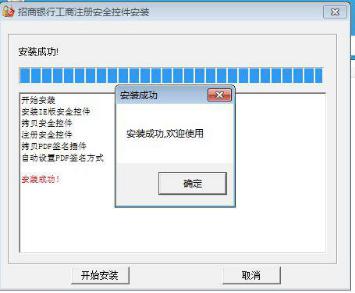

(二)图标功能介绍
图标一:网上商事登记辅助程序
以前登录监督局网站使用,目前除了章程查询,监督局网站登录无需招行U盾,所以该图标基本用不到。
注意:签名环节不能打开该图标,否则反而影响签名操作。
图标二:设置(签名前双击设置)
招行U盾签名时使用,用于配置Adobe reader 阅读器,步骤如下:
1、请确认Adobe阅读器(申请表)已关闭 ;
2、双击本图标(“设置”);
3、按任意键关闭弹出窗口,即可自动配置好Adobe阅读器,适用于招行U盾签名模式。
图标三:退出(签名后双击设置退出)
换回非招行U盾签名时使用,用于恢复Adobe Reader阅读器配置,步骤如下:
1、请确认Adobe阅读器(申请表)已关闭;
2、双击本图标 (“退出”);
3、按任意键关闭弹出窗口,即可自还原Adobe阅读器,适用于非招行U盾签名模式。
第三步:配置Adobe Reader阅读器
在Adobe reader 阅读器处于关闭的状态下,双击“设置(签名前双击设置)”图标,出来的方框按任意键后会自动关闭。
该步骤会自动配置Adobe Reader阅读器,以适用于招行签名。

第四步:签名
1、插U盾,使用Adobe Reader 阅读器打开需签名的申请表,鼠标左键单击签名域。
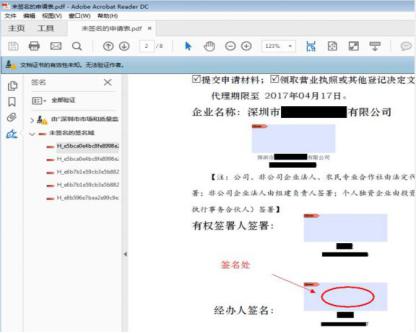
2、如出现提示“无法验证文档验证者的身份。要继续吗?”,点击确定即可。

3、如提示“根据当前设置,您正在使用已弃用的SHA1 算法应用数字签名。这可能会影响该签名的完整性和真实性及其法律效力。”,点击“继续”。

4、弹出“优KEY 密码输入”框后,请输入专业版登录密码并点击“确定”。

5、输入密码后,弹出另存为窗口,保存文档即可。建议重命名方式保存新的申请表,不覆盖原有申请表,这样相当于每次签名都有备份。

保存后将提示签名成功,点确定即可看见签名。

6、当所有人完成签名后,可点击申请表文件最右上角“提交”。
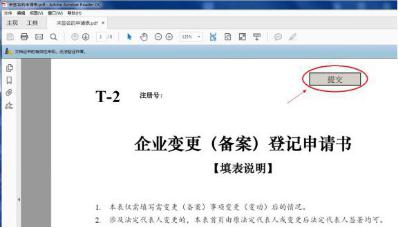
点击提交后弹出提示请点击“允许”。

等待工商局返回结果,若提交成功,则后续等待监督局审批。

【温馨提示】
如招行盾签名完成,后续要使用其他银行UKEY签名。则先关闭申请表,之后双击桌面“退出”图标,按任意键关闭弹出窗口后,Adobe reader 阅读器即可恢复默认设置。
Copyright © 捷事通企业服务 All Rights Reserved. 免责声明 粤ICP备2024274715号  粤公网安备44030002008712号
粤公网安备44030002008712号